在工作中我們經常需要將一個大型的 Excel 文件拆分成多個小的文件以方便數據編輯和管理。 而有時候,我們需要按照指定的 sheet 個數來進行拆分比如每兩個 sheet 為一組、每五個 sheet 為一組等等去拆分。 這樣可以更加靈活地控制文件的大小和結構,提高工作效率和準確性。 因此,找到一個簡單快捷的方法來實現按照指定 sheet 個數進行批量拆分的功能,對於提高工作效率和準確性具有重要意義。 今天我們這篇文章就將為您說明如何將 Excel 文件按照指定 sheet 個數(每2個/每5個/每x個)批量拆分成多個小文件。
在我們學習和工作的過程中,經常會遇到需要處理大型 Excel 文件的情況。 這些文件通常包含多個 sheet,其中每個 sheet 又包含大量的數據和信息。 直接對整個文件進行處理,不僅會佔用大量的計算機資源,而且還會增加出錯的風險。 因此,將 Excel文件按照指定的 sheet 個數拆分成多個小文件,可以更加靈活地處理數據和信息,提高工作效率和準確性。 就以實際一點的例子來說,電商公司每天都會產生大量的訂單數據。 這些數據通常以 Excel 文件的形式存儲,其中每個sheet 包含一天的訂單數據。 如果需要對數據進行分析和處理,直接對整個 Excel 文件進行操作會非常困難。 此時我們可以將每個 Excel 文件按照一周的時間段進行拆分,即每個文件包含七個 sheet,分別對應一周的訂單數據。 這樣就可以更加方便地進行數據的比較和分析,同時也可以減少計算機資源的占用和減小出錯的風險。
那麼如何去實現這個目標呢? 這就不得不提到「我的ABC軟體工具箱」了。 它是一款有著近百種批量處理文件功能的軟件工具,可以幫助我們批量處理 Excel 文件,包括批量格式轉換,批量合併等功能,當然我們今天所討論的將 Excel 文件按照指定 sheet 個數批量拆分也是不在話下。 該軟件操作簡單易上手、處理速度快,深受網友的喜愛。 操作步驟如下:
步驟一:進入軟件,點擊「合併拆分」-「Excel」-「Excel 拆分成多個文件」。
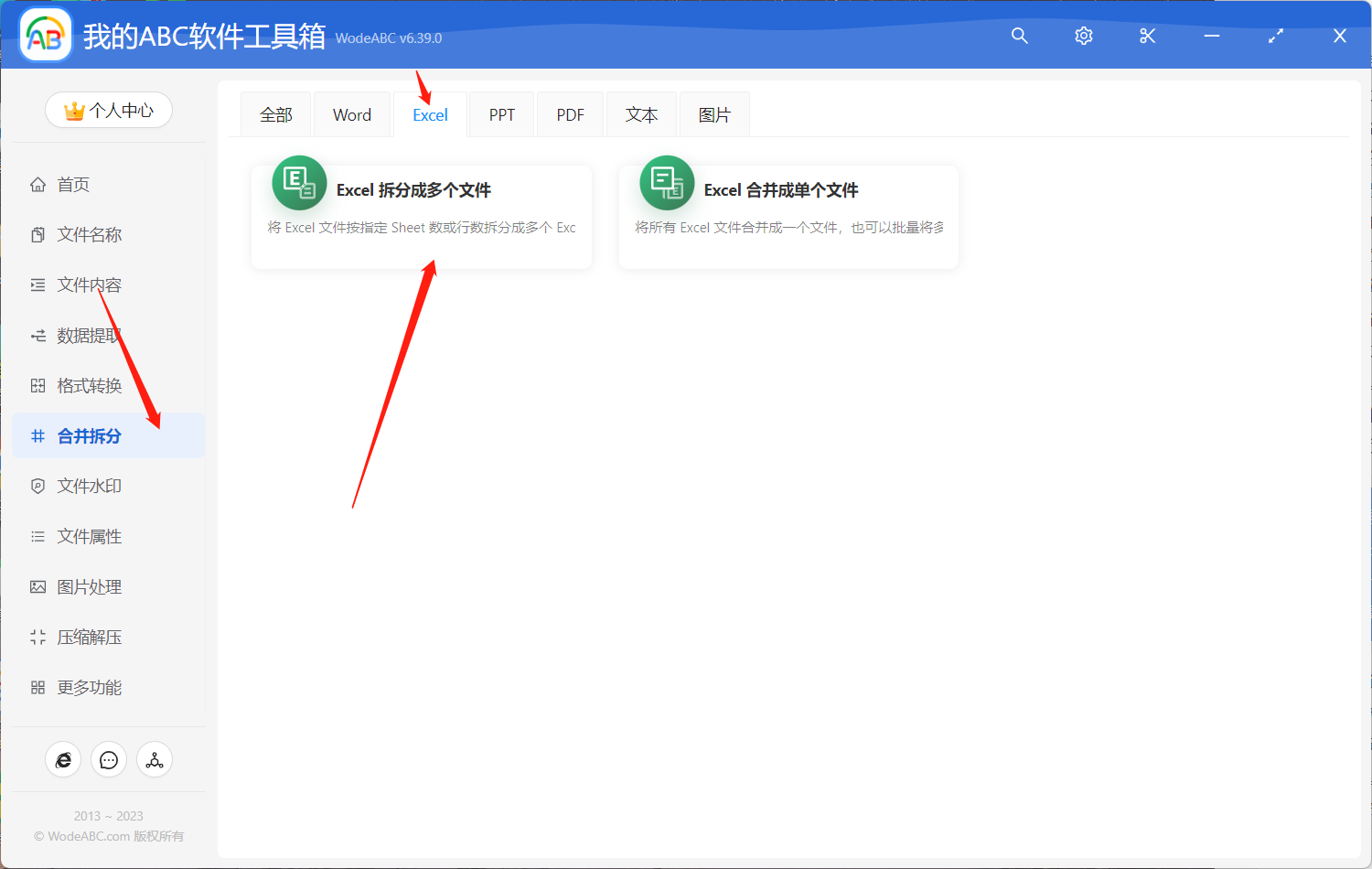
步驟二:添加需要批量拆分的 Excel 工作簿。
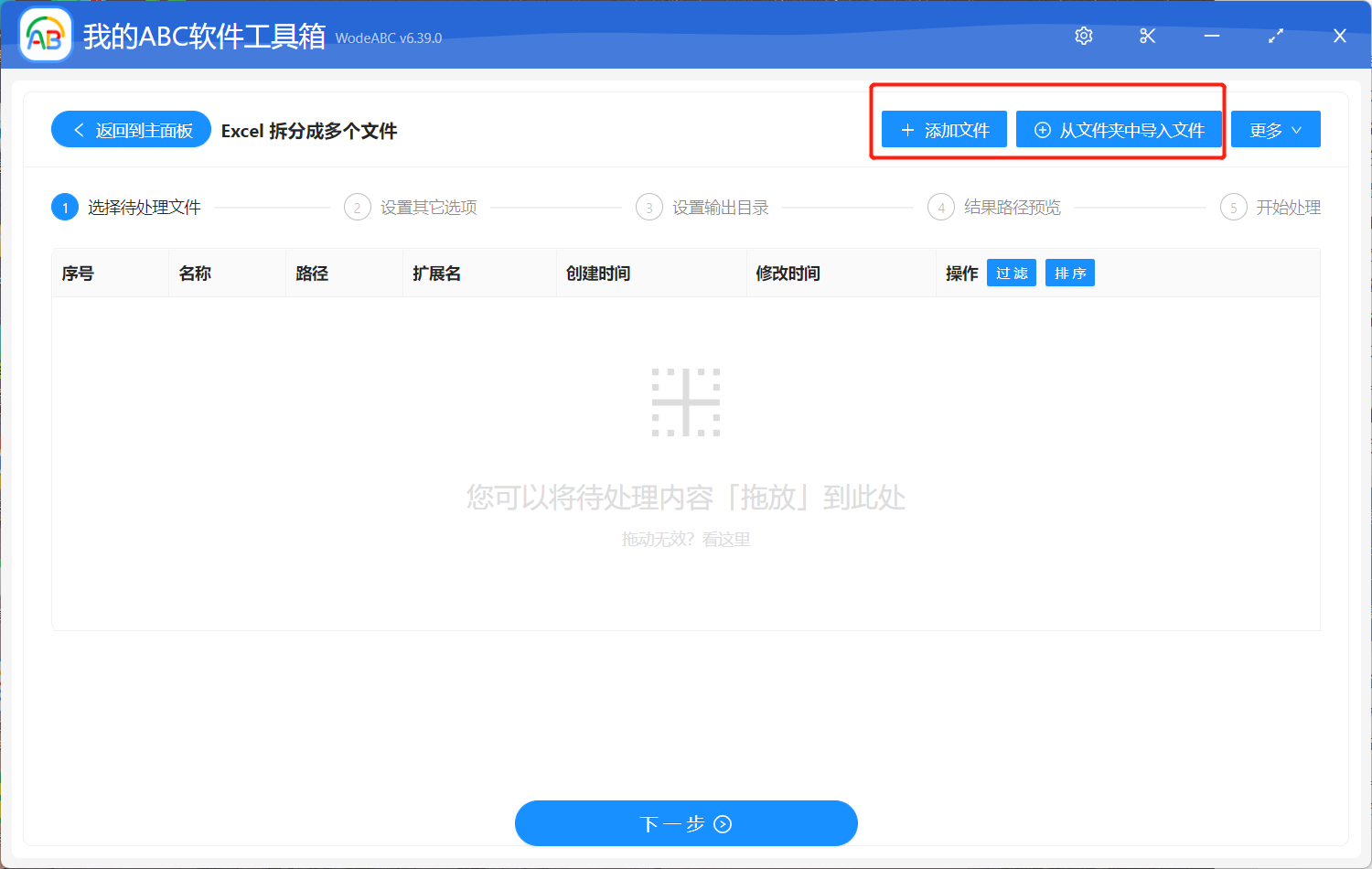
步驟三:點擊「按 sheet 個數拆分」,設置好您想指定的工作表數量。 這裡將 Excel 中的每兩個工作表為一組來進行批量拆分作為示例。
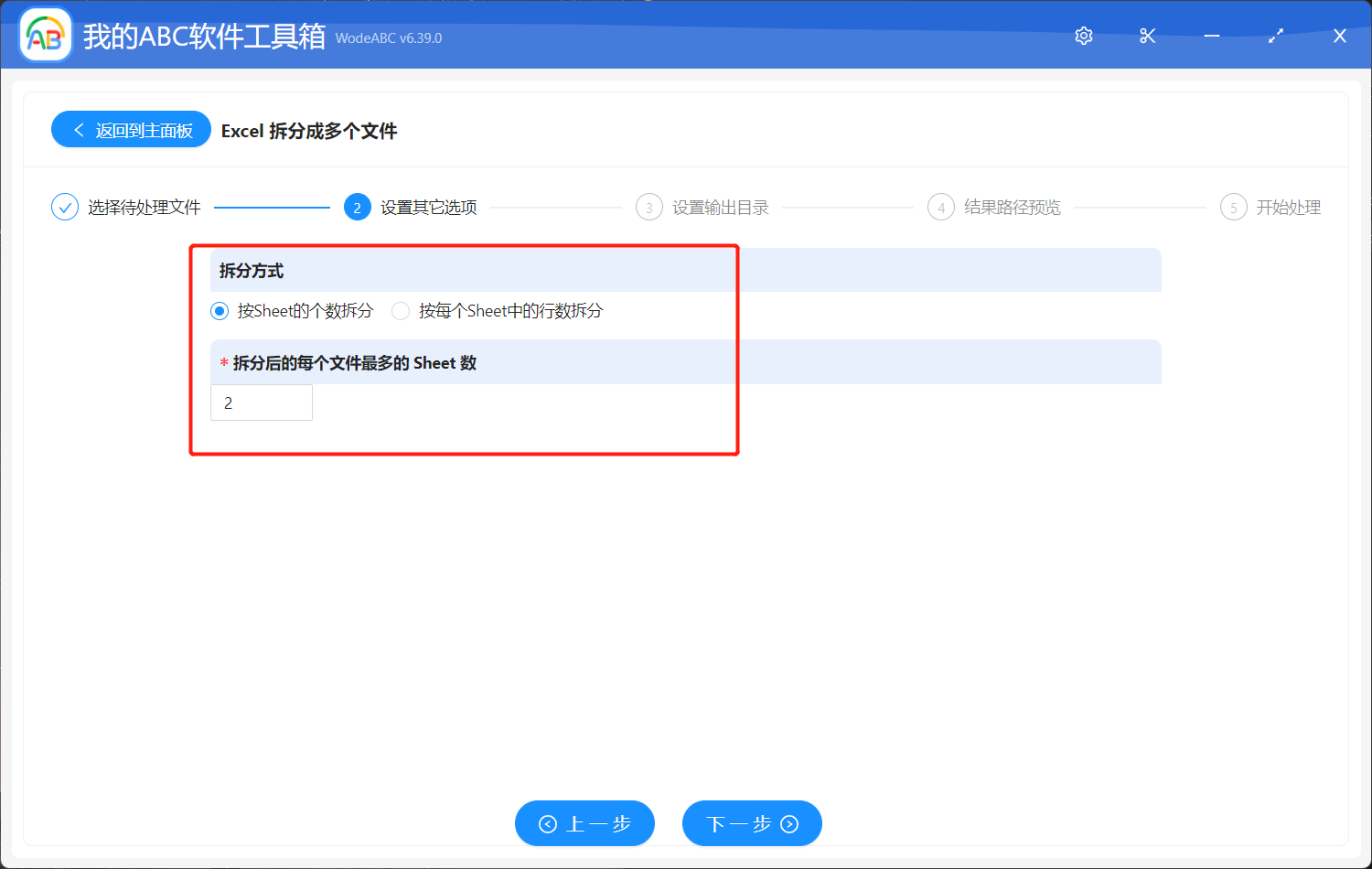
接著設置好您的輸出文件夾,並且對結果路徑進行預覽,點擊「開始處理」。
等待處理完成,我們可以在這個指定文件夾中找到輸出結果文件,您會發現一個/多個新增的和原 Excel 工作簿同名的文件夾,批量拆分完的多個小文件就被保存在這些文件夾下。 下圖是我通過軟件的批量拆分得出的前後效果對比,左邊為我上傳的原 Excel 文件,裡面共包含了六個工作表,我剛剛設置的是將每兩個 sheet 拆分成一個獨立文件,可以在圖片右邊可以看到,批量拆分後的文件和我設置的一致,並且每個文件的名稱中都將裡面包含的工作表名稱標註好了,使其內容一目了然,這樣就方便對 Excel 的數據內容進行查找或編輯特定數據了。
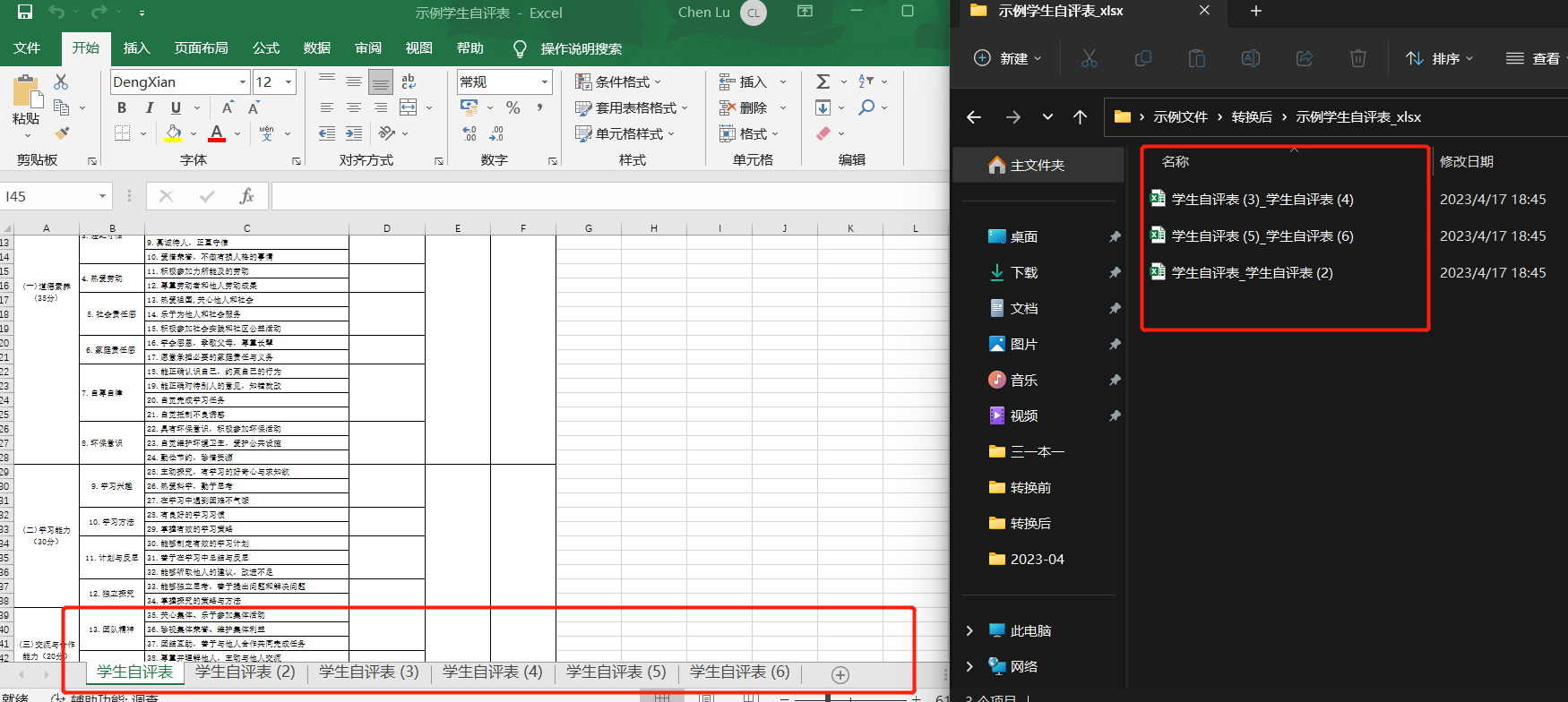
將 Excel 文件按照指定的 sheet 個數(每3個/每10個/每x個)進行批量拆分在我們工作中還是非常重要的,它可以幫助我們更加靈活的處理數據和信息,提高工作上的效率和準確性。 那麼在處理的過程中使用一款專業並且容易操作的工具,如文中提到的軟件,則可以更為輕鬆的實現這個功能,避免出錯,節省時間。